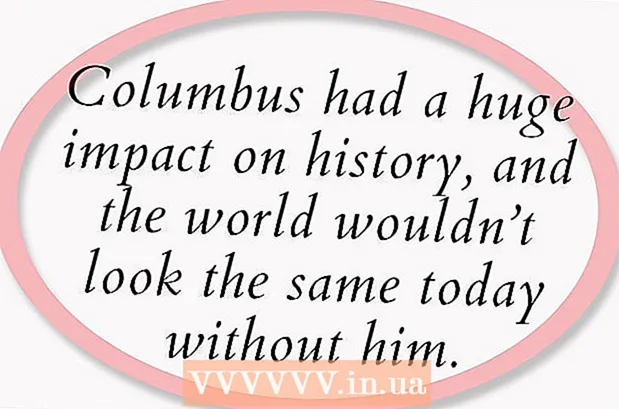Autor:
Florence Bailey
Loomise Kuupäev:
26 Märts 2021
Värskenduse Kuupäev:
1 Juuli 2024

Sisu
Rakendus Hangouts teenuses Google+ võimaldab kasutajatel videokaamera abil rääkida, kiirsõnumeid saata ja vestelda. Kui liitute vestlusega või loote vestluse Hangoutsi rakenduses, salvestatakse see selle lõppedes spetsiaalsesse kausta. Aja jooksul jääb teie profiilile vähe ruumi, kuna vestlusi pole kuhugi salvestada. Siit saate teada, kuidas luua salvestatud vestlustest ja sõnumitest arhiiv, et vabastada ruumi Google+ Hangoutsis.
Sammud
Osa 1: 3: Google+ profiil
 1 Avage Google+, sisestades oma brauseri aadressiribale aadressi Plus.google.com.
1 Avage Google+, sisestades oma brauseri aadressiribale aadressi Plus.google.com. 2 Sisestage oma e -posti aadress ja parool, klõpsake nuppu Logi sisse.
2 Sisestage oma e -posti aadress ja parool, klõpsake nuppu Logi sisse.
Osa 2/3: looge arhiiv
 1 Klõpsake lehe vasakus ülanurgas asuvat menüüd. Avaneb valikute loend.
1 Klõpsake lehe vasakus ülanurgas asuvat menüüd. Avaneb valikute loend. - Näiteks kui olete avalehel, ütleb see menüü asemel lindi.
 2 Valige Hangoutsi valik. Avaneb uus leht.
2 Valige Hangoutsi valik. Avaneb uus leht.  3 Avage vestlus, mille soovite arhiveerida. Kõik saadaolevad vestlused on loetletud paremal asuval paneelil.
3 Avage vestlus, mille soovite arhiveerida. Kõik saadaolevad vestlused on loetletud paremal asuval paneelil. - Klõpsake soovitud vestlusel, see avaneb väikeses aknas.
 4 Avage vestluse seaded, klõpsates paremas ülanurgas hammasratta pildil.
4 Avage vestluse seaded, klõpsates paremas ülanurgas hammasratta pildil. 5 Lisage vestlus arhiivi, valides menüüst suvandi Arhiiv.
5 Lisage vestlus arhiivi, valides menüüst suvandi Arhiiv.
Osa 3/3: Juurdepääs arhiivile
 1 Avage Hangoutsi rakenduses seaded. Paremas ülanurgas näete allanoolt, seadete avamiseks klõpsake seda.
1 Avage Hangoutsi rakenduses seaded. Paremas ülanurgas näete allanoolt, seadete avamiseks klõpsake seda.  2 Arhiivide loendi avamiseks klõpsake Hangoutsi arhiivi nuppu.
2 Arhiivide loendi avamiseks klõpsake Hangoutsi arhiivi nuppu. 3 Avage vajalik arhiiv, klõpsates sellel hiirega. See avaneb uues aknas.
3 Avage vajalik arhiiv, klõpsates sellel hiirega. See avaneb uues aknas.
Näpunäiteid
- Hangoutsi arhiiv ei eemalda vestlusi loendist, vaid salvestab need ruumi vabastamiseks.
- Kui avate arhiivi, ei kao see kuhugi ja faile sellest ei ekstraheerita.